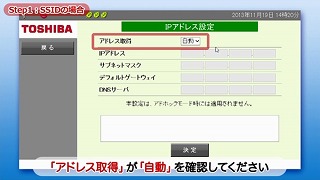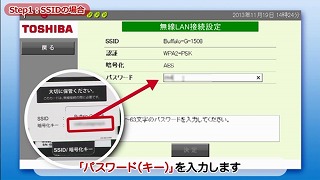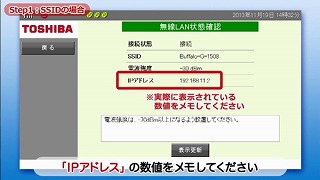- 東芝 住宅用太陽光発電システム
- パワフル発電の東芝
- コミュニケーションユニット(TPV-WL1A)接続設定方法
- SSIDを使って設定したい。
- ・SSIDを使って設定したい
- ・無線LANアクセスポイントが、WPSに対応していない
- ・無線LANアクセスポイントが、WPSに対応しているかわからない
「SSIDを使って設定したい場合」、「WPSに対応していない場合」、「わからない場合」は、コミュニケーションユニットを無線LANアクセスポイントと接続するために、パソコンとLANケーブルを使って接続・設定していただく必要があります。

ステップ2
表示されたナビ画面で
「設定」-「高機能設定」-「実行」-「無線LAN設定」-「IPアドレス設定」
をクリック。
IPアドレス設定画面でアドレス取得が「自動」になっていることを確認後、「戻る」ボタンをクリックします。
ステップ3
次に「アクセスポイント選択」ボタンをクリック。
該当の無線LANアクセスポイントのSSIDを選択します。
ステップ5
無線LAN接続設定画面で、無線LANアクセスポイントの「パスワード」を入力し「決定」ボタンをクリック。
次の「警告」画面で「実行」ボタンを押した後、60秒ほどお待ちいただいた後に「ナビ」ボタンをクリックすると、「ナビ画面」に戻ります。
ステップ6
「設定」-「高機能設定」をクリックし、警告画面で「実行」ボタンをクリックします。
「無線LAN設定」-「無線LAN状態確認」ボタンをクリック。無線LAN状態確認画面で接続状態が「接続」になっていることを確認し、表示されている「IPアドレス」をメモしてください。
「戻る」ボタンでナビ画面まで戻り、ブラウザを終了した後、コミュニケーションユニットのLANケーブルを外し、LANコネクタカバーを取り付けてください。

| ● | iOSはApple Inc.の登録商標です。 |
|---|---|
| ● | Android はGoogle Inc.の商標または登録商標です。 |